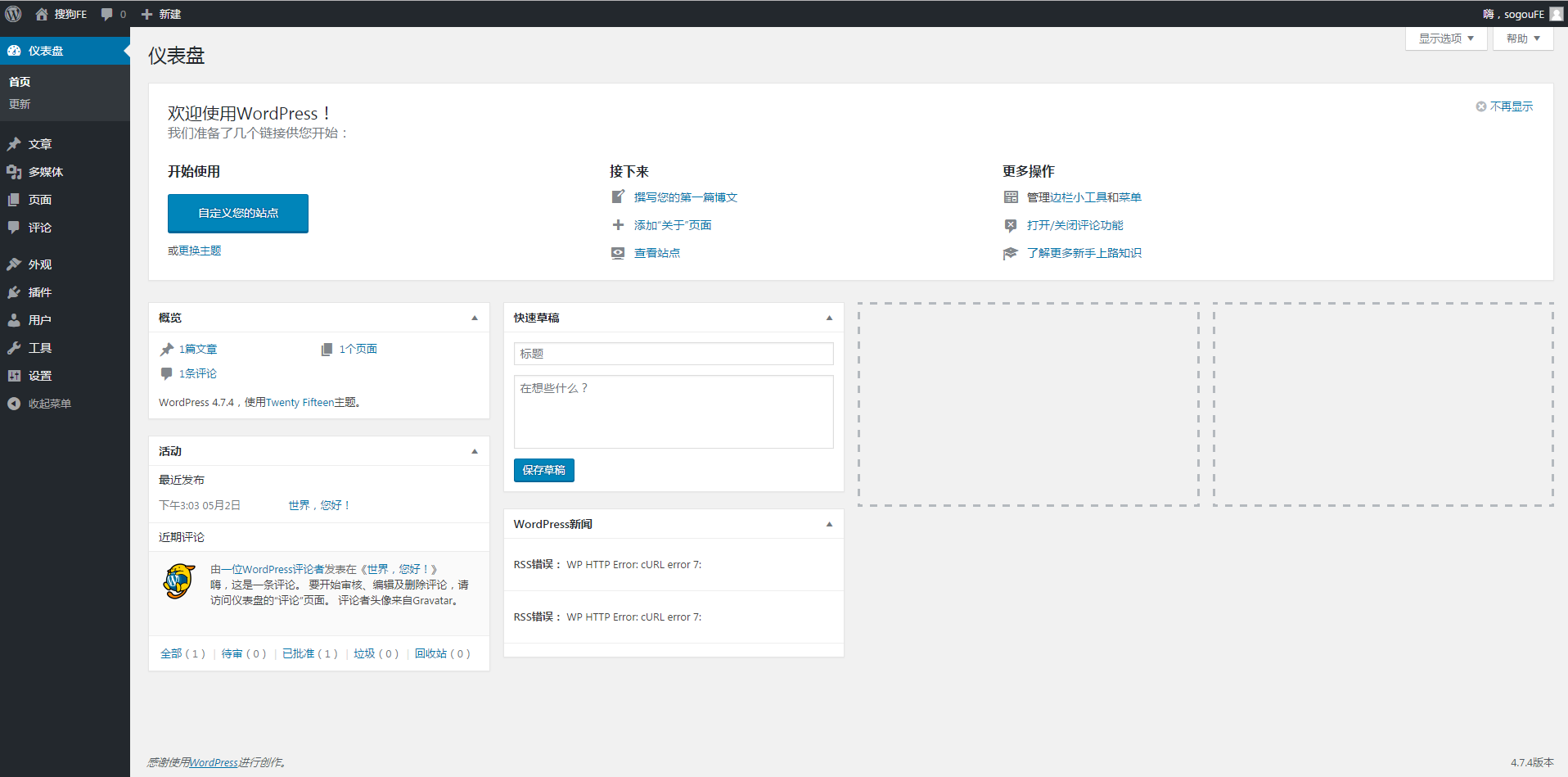前面介绍了XAMPP的环境安装,这里介绍在XAMPP环境搭建WordPress网站。
WordPress放入XMAPP
XAMPP安装后的默认地址是:/opt/lampp。进入/opt/lampp/htdocs内,删除所有文件,把WordPress下载解压后的文件放入其中。
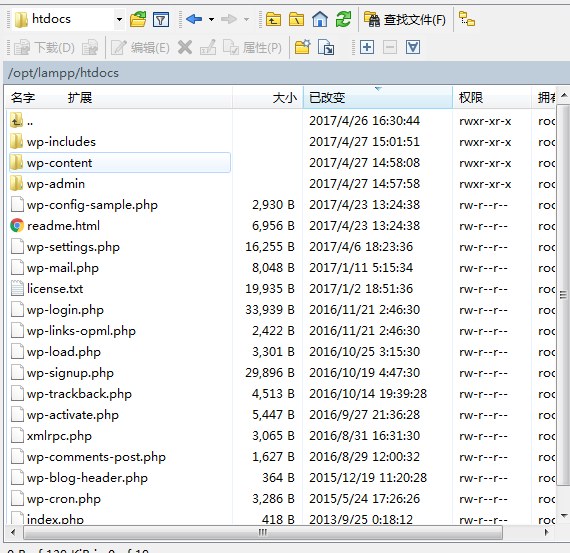
因为之前已经配置好XAMPP,重新在浏览器中输入ip地址,回车。会发现如下界面: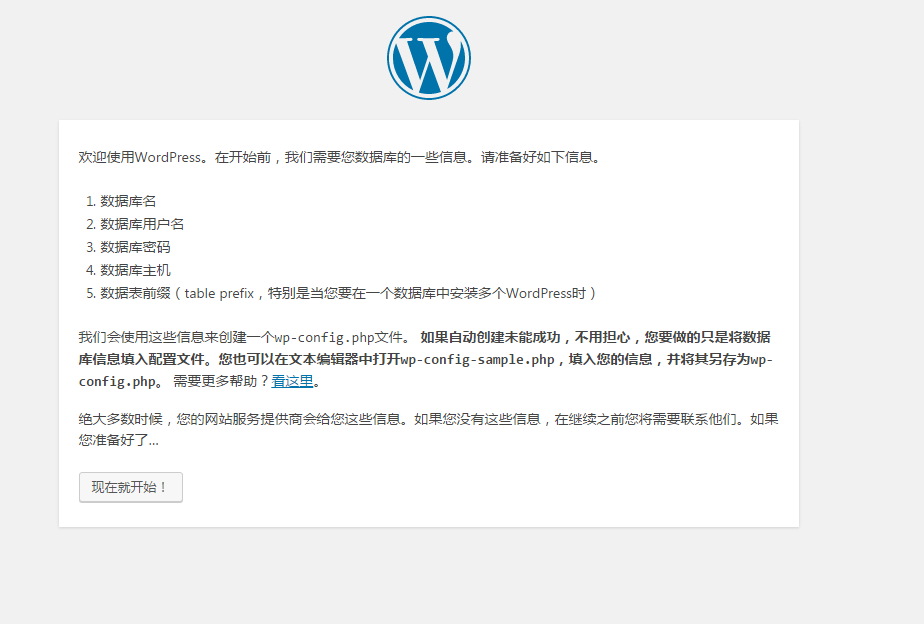
创建数据库
1、外网访问解决方案:
点击现在就开始会发现需要填写数据库名称。所以在开始配置WordPress前我们先创建数据库
注意,因为是在虚机上配置,不能通过输入http:/xx.xxx.xxx.xx/phpmyadmin/来进入数据库,会有下面报错:(访问所请求的对象只能从本地网络获得。)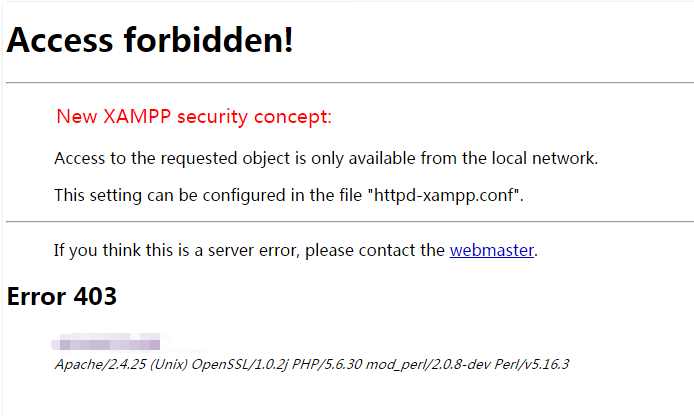
这个问题官网(https://www.apachefriends.org/faq_linux.html)有指出:How do I enable access to phpMyAdmin from the outside?
1、编辑当前路径(XAMPP根目录)下的etc/extra/httpd-xampp.conf
2、在此文件中,找到下面的行,删除“phpmyadmin”,保存。
3、重启Apache
然而我这里没有这行代码,官网上的解决方案没有更新到最新版本的方案。于是自己来找答案吧~~
找到如下代码:
|
|
修改成如下:
|
|
停止XAMPP
|
|
启动XAMPP
|
|
这个时候访问http:/xx.xxx.xxx.xx/phpmyadmin就成功了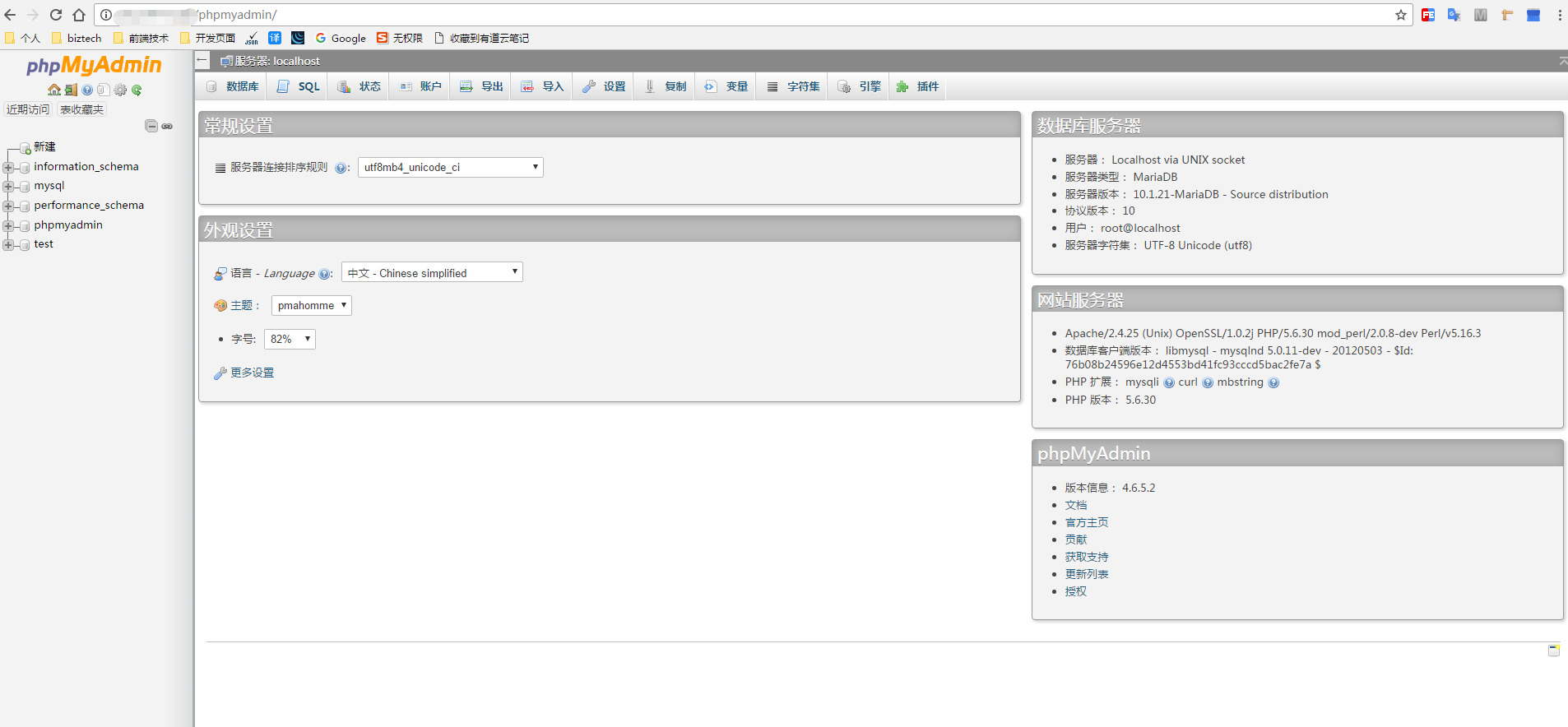
2、设置密码
默认安装的xampp是没有设置任何密码的,运行命令:
|
|
按照提示设置密码,控制访问安全性。这一步可以不做。
3、数据库配置:
个人不熟悉后端数据库语言,使用phpmyadmin图形界面工具是很方便的。下面就介绍怎么为Wordpress博客网站创建管理数据。
首先,进入phpmyadmin页面。这个远程访问问题前面已经解决了,如果设置密码的话需要输入用户名密码,MySQL/phpMyAdmin部分设置的密码,用户名默认是pma。登录后界面上面已有。
点击数据库,新建数据库。输入数据库名称,选择“utf8_general_ci”的编码:
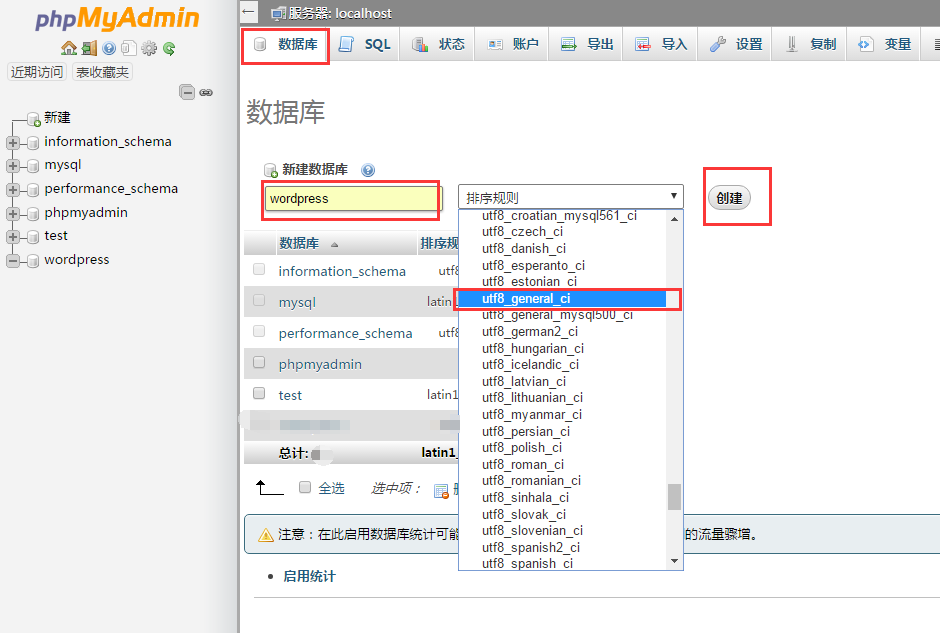
然后数据库创建成功,里面无数据。
继续创建WordPress
继续填写创建WordPress: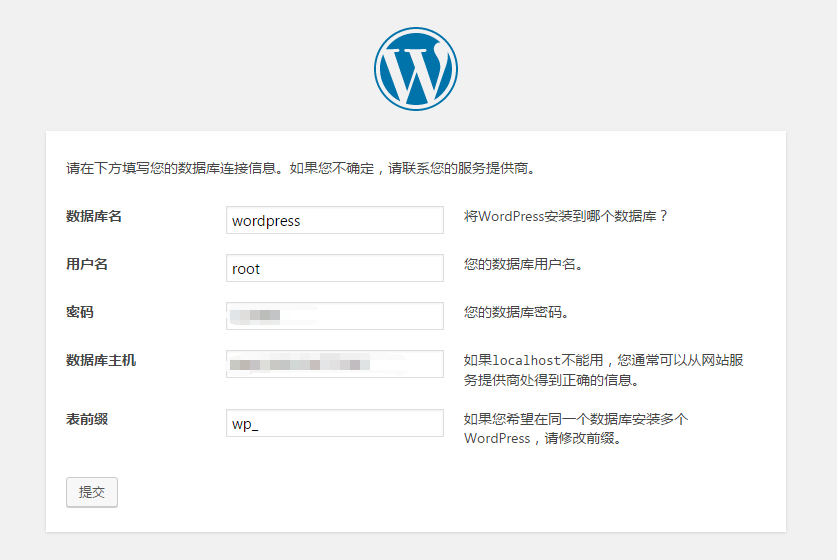
提交后:
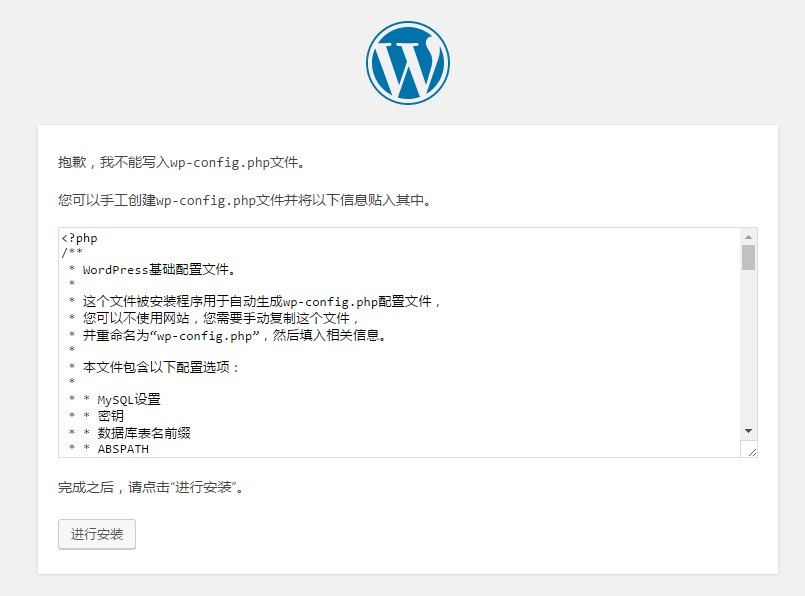
按照步骤要求修改wp-config.php
然后点击进行安装
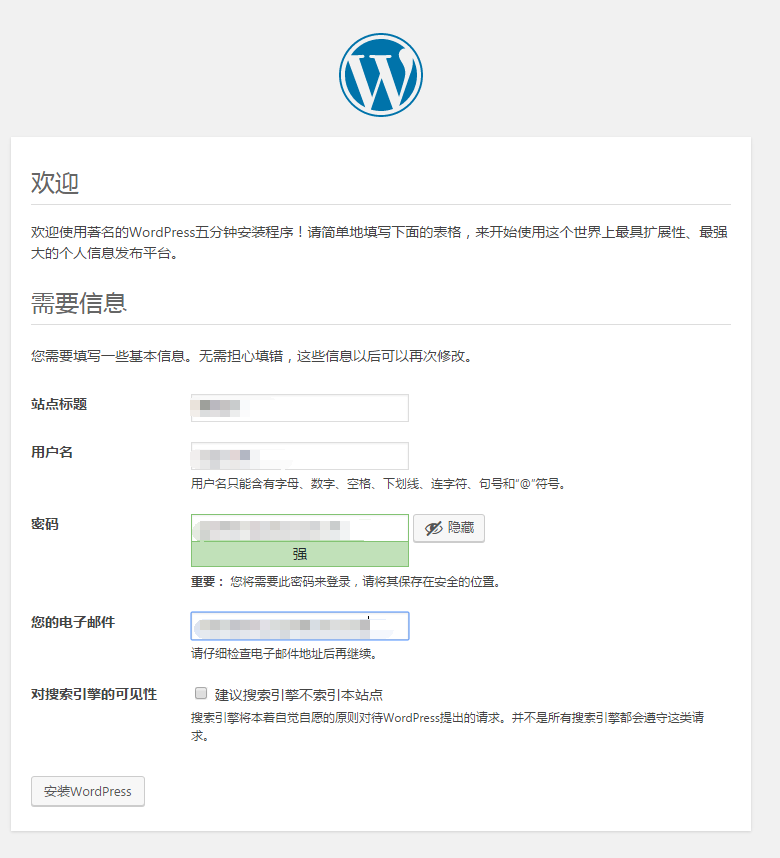
填写完后点击安装WordPress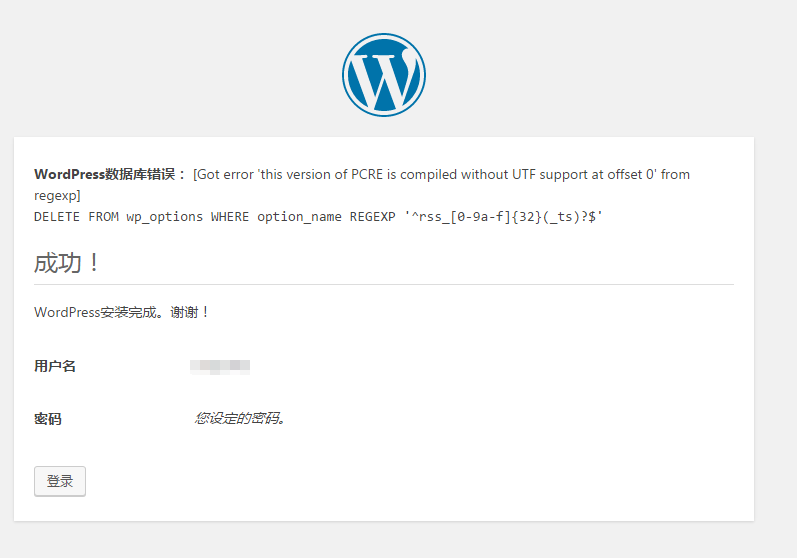
WordPress数据库错误: [Got error ‘this version of PCRE is compiled without UTF support at offset 0’ from regexp]
DELETE FROM wp_options WHERE optionname REGEXP ‘^rss[0-9a-f]{32}(_ts)?$’
这里Wordpress已经安装成功了。报错的是数据库PCRE的问题。PCRE 是perl所用到的正则表达式,目的是让所装的软件支持正则表达式。默认情况下,Nginx只处理静态的网页请求,也就是html.如果是来自动态的网页请求,比如.php,那么Nginx就要根据正则表达式查询路径,然后把.PHP交给PHP去处理。
输入命令:
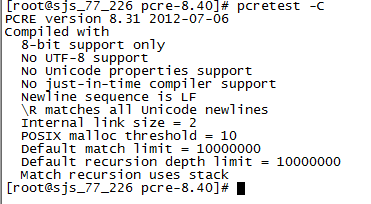
可知,该版本pcre不支持utf-8。这里下载最新的PCRE到linux安装即可。
下载最新的PCRE解压缩放入linux文件夹内,cd到该文件夹根目录安装。安装前需要查看是否已安装旧的PCRE,有的话要删除后才能安装。
运行命令:

发现有安装过。在删除系统自带的PCRE之前,要先备份一下libpcre.so.0这个文件,因为RPM包的关联性太强,在删除后没libpcre.so.0这个文件时我们装PCRE是装不上的。运行命令备份:
如果没备份就卸载,那新版本安装时会报错:

这就很麻烦啦,要么安装要么复制过来。安装的话要考虑linux类型下载,可能还会有一系列其他的报错,这里我从其他服务器copy了一份。64位的,放到lib64里。怕怕~~
卸载旧的PCRE,运行命令
运行命令(选择8.40版本)
|
|
安装成功,检查:
|
|
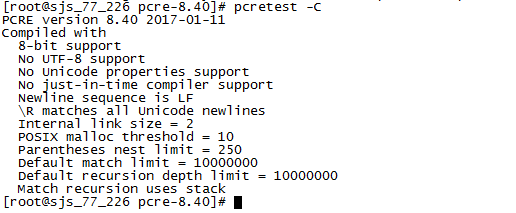
配置configure
|
|
注意,改完配置要重新make
然后可以看配置是否成功了:
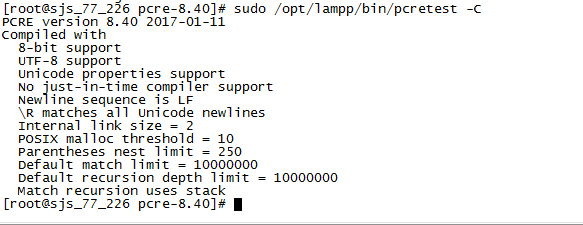
这个时候怎么看有木有解决问题呢?
之前报错页面是http://xxxxxx/wp-admin/setup-config.php?step=2&language=zh_CN
但是输入进去发现

删除该文件重新配置一遍吧~~
注意,数据库数据也删掉。
按照步骤最后没出现这个错误。泪流满面:
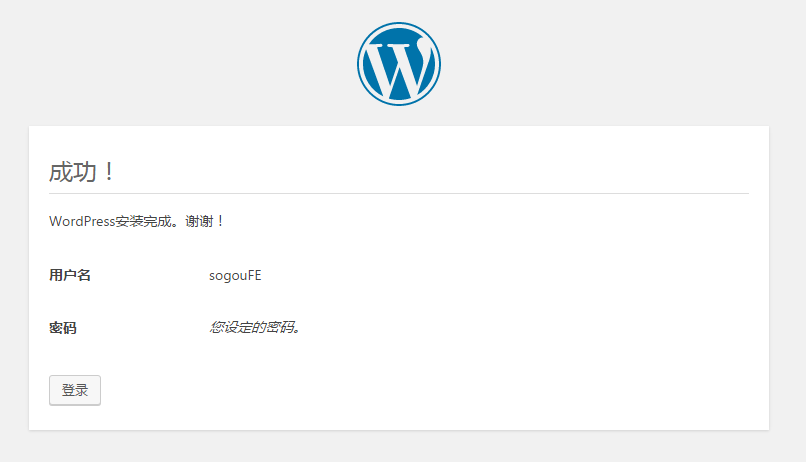
点击登录,出现wordpress仪表盘页面: